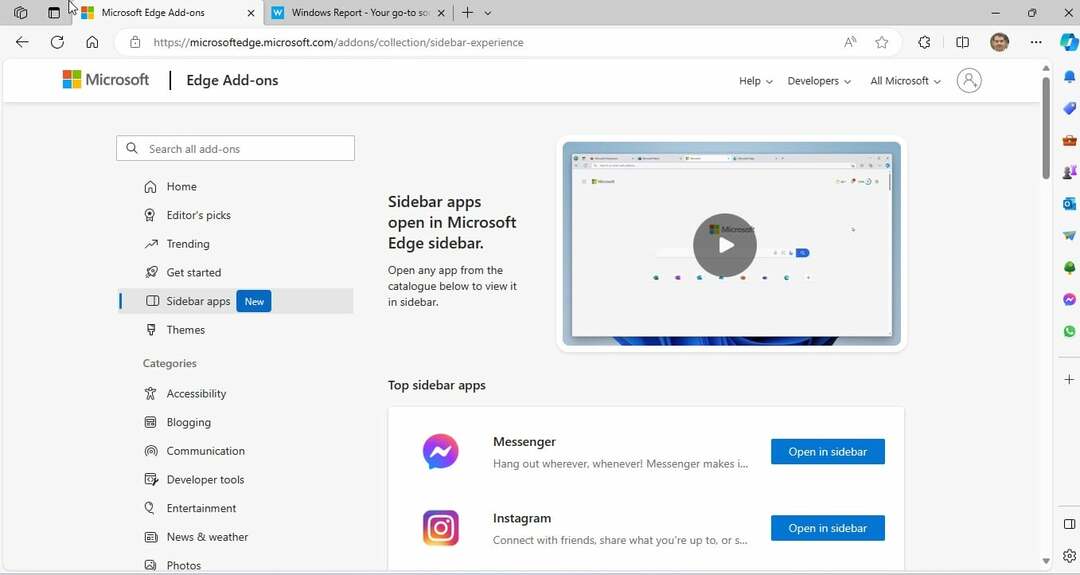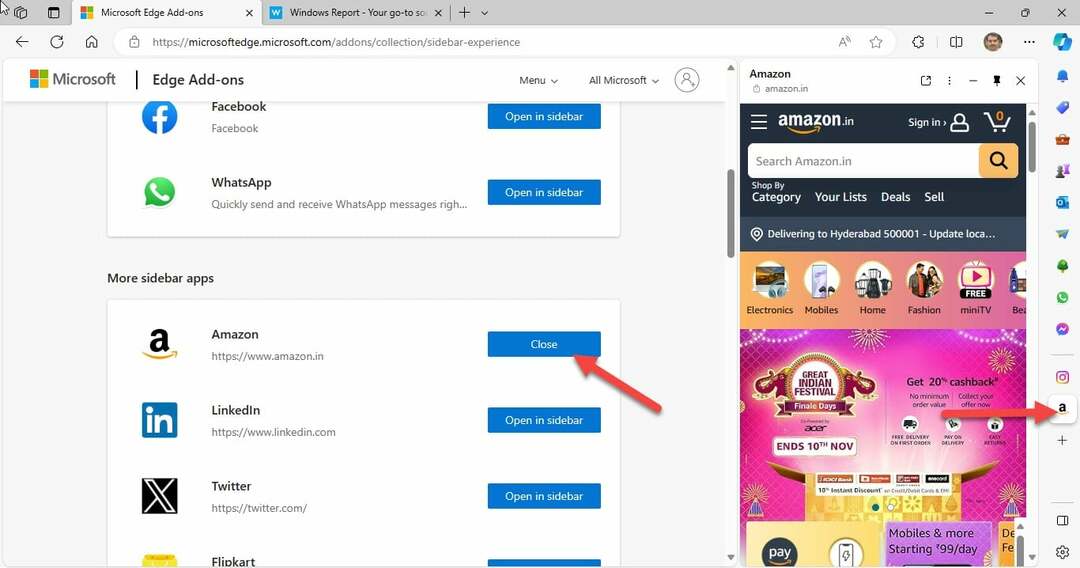مع تطبيق Microsoft Edge على المحرك المستند إلى Chromium ، زادت تجربة المستخدم في المتصفح بشكل كبير. لقد اجتذب هذا الكثير من المستخدمين وبدأ العديد من المستخدمين بالفعل في استخدام Microsoft Edge كمتصفحهم الافتراضي. ومع ذلك ، مثل جميع المتصفحات الأخرى ، فإن Edge لها نصيبها الخاص من الأخطاء.
أبلغ العديد من مستخدمي Edge أنه تم تجميد جميع علامات التبويب فجأة وظهر خطأ RESULT_CODE_HUNG. رسالة الخطأ الكاملة هي كما يلي -
عذرًا! حدث خطأ ما أثناء عرض صفحة الويب هذه. رمز الخطأ: RESULT_CODE_HUNG
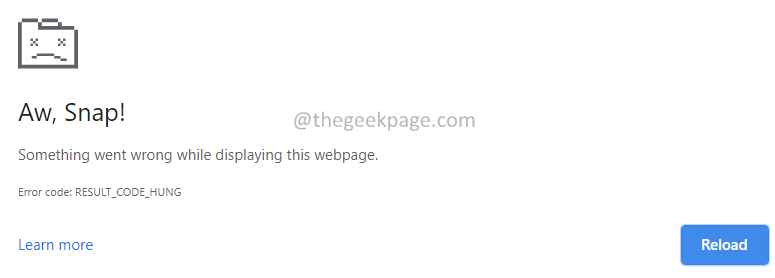
الأسباب المحتملة لرؤية هذا الخطأ هي:
- خلل في الشبكة يؤدي إلى اتصال غير مستقر.
- ملحقات تتداخل مع عمل المتصفح.
- مواقع الويب التي تحتوي على التعليمات البرمجية التي لا يمكن للمتصفح تجميعها.
إذا كنت ترى هذا الخطأ وتتساءل عن كيفية إصلاحه ، فلا داعي للقلق. في هذا البرنامج التعليمي ، قمنا بإدراج بعض الإصلاحات التي يمكن أن تساعدك في حل خطأ المتصفح برمز الخطأ RESULt_CODE_HUNG. يرجى تجربة الإصلاحات بنفس الترتيب المحدد أدناه.
جدول المحتويات
الإصلاح 1: تأكد من أن اتصالك مستقر ومستقر
في بعض الأحيان ، يُنظر إلى هذا الخطأ لأنه لا يوجد اتصال مناسب. قبل الشروع في الإصلاحات الأخرى ، تحقق مما إذا كان اتصالك بالإنترنت مستقرًا ومستقرًا. إذا رأيت أن الاتصال غير مستقر ، فحاول التبديل من الاتصال اللاسلكي إلى الاتصال السلكي.
الإصلاح 2: إعادة تحميل علامة التبويب
ساعد هذا الإصلاح البسيط عددًا قليلاً من المستخدمين المتأثرين.
الخطوة 1: انقر فوق الزر "إعادة تحميل" الموجود بالقرب من شريط البحث كما هو موضح أدناه.
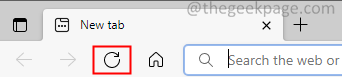
حاول إعادة تحميل جميع علامات التبويب التي تظهر هذا الخطأ.
الإصلاح 3: مسح بيانات التصفح من المتصفح
الخطوة 1: افتح متصفح Edge.
الخطوة 2: في شريط البحث الموجود في الأعلى ، اكتب الأمر أدناه
حافة: // إعدادات / clearBrowserData

الخطوة 3: في النافذة المنبثقة التي تظهر ، اختر من القائمة المنسدلة نطاق الصقيع كل الوقت.
الخطوة 4: تحقق من ملف ملفات تعريف الارتباط وبيانات الموقع الأخرى اختيار.
الخطوة 5: تحقق من ملف الصور والملفات المخزنة مؤقتًا اختيار.
الخطوة 6: أخيرًا ، انقر فوق ملف مسح الآن زر.
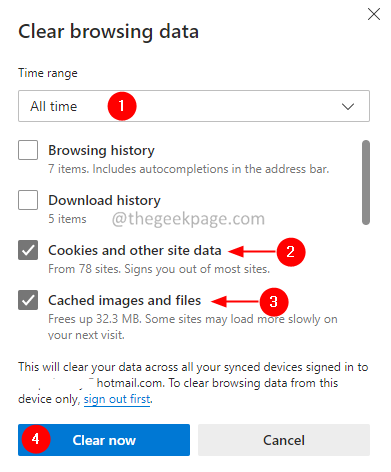
تحقق مما إذا كان هذا يساعد. إن لم يكن جرب الإصلاح التالي.
الإصلاح 4: قم بتحديث المستعرض الخاص بك
كان هذا خطأ في بعض إصدارات Edge وتم إصلاحه في الإصدارات الأخيرة. أبلغ العديد من المستخدمين المتأثرين أنهم كانوا قادرين على حل هذه المشكلة عن طريق تحديث متصفح Edge إلى إصدار حديث.
الخطوة 1: افتح متصفح Edge.
الخطوة 2: في شريط البحث الموجود في الأعلى ، أدخل الأمر أدناه:
حافة: // إعدادات / مساعدة
الخطوة 3: إذا رأيت أن Microsoft Edge محدث. هذا يعني أن المتصفح محدث.
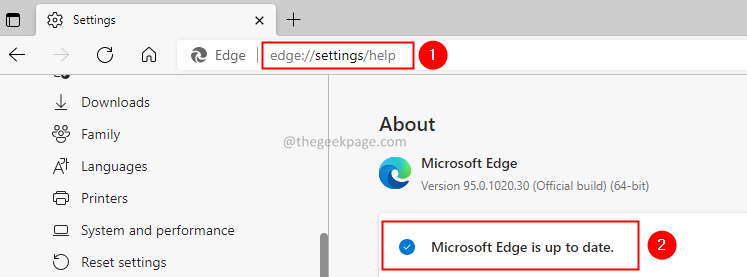
الخطوة 4: عندما لا يكون المستعرض محدثًا ، فبدلاً من تحديث Microsoft Edge ، تظهر رسالة تفيد بوجود تحديث.
الخطوة 5: انقر فوق الزر تنزيل وابدأ التثبيت.
الإصلاح 5: تغيير خادم DNS
الخطوة 1: افتح تشغيل الحوار استخدام Win + R..
الخطوة 2: اكتب ncpa.cpl وضرب يدخل.

الخطوة 3: في النافذة التي تظهر ، انقر بزر الماوس الأيمن على ملف محول الشبكة.
الخطوة 4: اختر الخصائص.
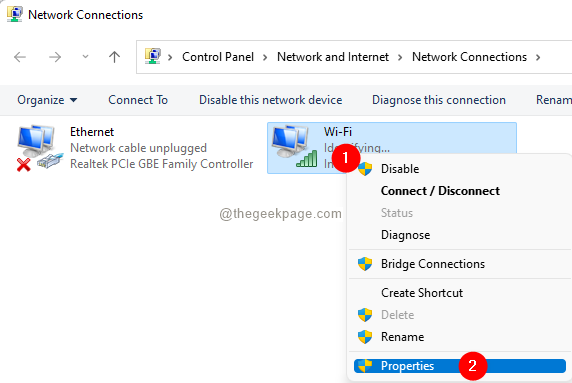
الخطوة 5: في نافذة الخصائص التي تفتح ، انقر نقرًا مزدوجًا فوق الإصدار 4 من بروتوكول الإنترنت (TCP / IPv6).
الخطوة 6: في خصائص بروتوكول الإنترنت الإصدار 4 (TCP / IPv6) النافذة ، تأكد من أنك في علامة التبويب "عام".
الخطوة 7: اضغط على استخدم عناوين خادم DNS التالية.
الخطوة 8: أدخل عنوان خادم Google Public DNS.
عنوان DNS المفضل: 8.8.8.8 عنوان DNS البديل: 8.8.4.4
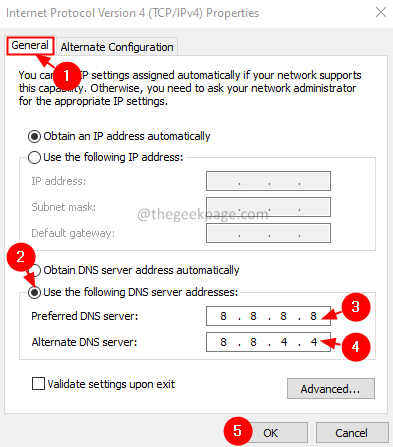
الخطوة 9: أغلق متصفح Edge وأعد فتحه.
الإصلاح 6: تحقق مما إذا كان أي امتداد للمتصفح يسبب المشكلة
الخطوة 1: افتح متصفح Edge.
الخطوة 2: في الزاوية العلوية اليمنى من النافذة ، انقر فوق القائمة (ثلاث نقاط)
الخطوة 3: حدد ملف نافذة InPrivate جديدة.
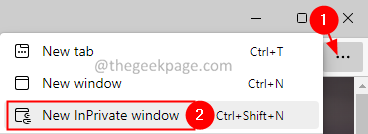
الخطوة 4: في النافذة الخاصة التي تفتح ، اكتب الأمر أدناه في شريط البحث الموجود في الأعلى.
حافة: // ملحقات /
الخطوة 5: ستتمكن من رؤية قائمة الملحقات المثبتة في المتصفح.
الخطوة 6: قم بإيقاف تشغيل امتداد واحد في كل مرة. يمكنك القيام بذلك عن طريق تبديل الزر بجوار الامتداد.
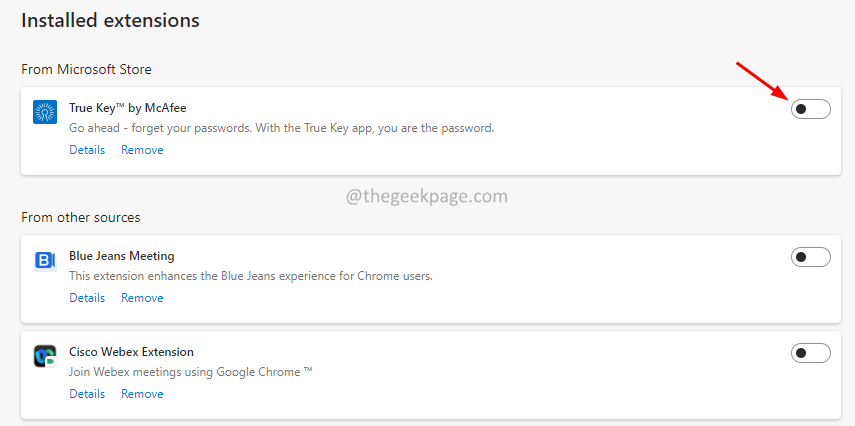
الخطوة 7: تحقق مما إذا كان قد تم حل المشكلة. إذا ساعد إيقاف تشغيل أحد الإضافات ، فهذا يعني أن الامتداد هو الجاني.
الخطوة 8: لإصلاح المشكلة ، قم بإزالة الامتداد من Edge. ببساطة ، انقر فوق خيار الإزالة كما هو موضح أدناه.
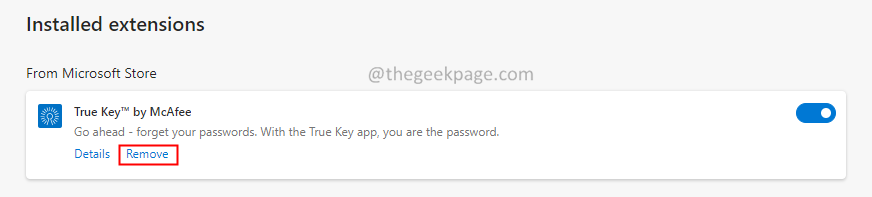
الإصلاح 7: قم بإلغاء تثبيت مجموعة الأمان التابعة لجهة خارجية
من المعروف أن مجموعات الأمان التابعة لجهات خارجية مثل Nortan و MalwareBytes تسبب هذا الخطأ. إذا لاحظت الخطأ بعد أي تحديث على وجه التحديد ، فقد يكون ذلك بسبب مجموعات الأمان هذه.
الخطوة 1: اضغط على الأزرار ويندوز + ص سويا.
الخطوة 2: في نافذة التشغيل ، اكتب appwiz.cpl ، وانقر على مفتاح الادخال.

الخطوة 3: في نافذة البرامج والميزات التي تفتح ، حدد موقع مجموعة الأمان التابعة لجهة خارجية.انقر بزر الماوس الأيمن فوقه واختر الغاء التثبيت.
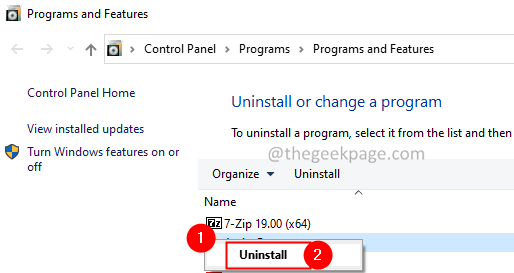
الخطوة 4: اتبع التعليمات بدقة وأكمل عملية إلغاء التثبيت.
الإصلاح 8: إعادة تعيين إعدادات المتصفح
الخطوة 1: افتح متصفح Edge.
الخطوة 2: في شريط البحث الموجود في الأعلى ، اكتب الأمر أدناه
حافة: // إعدادات / إعادة تعيين إعدادات الملف الشخصي

الخطوة 3: في النافذة المنبثقة التي تظهر ، انقر فوق زر إعادة التعيين كما هو موضح أدناه.
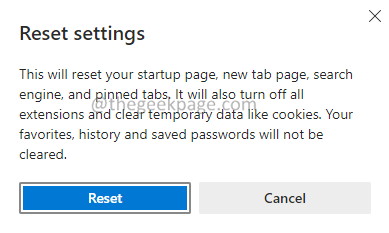
نأمل أن يؤدي هذا إلى حل المشكلة.
الإصلاح 9: استخدم متصفحًا آخر
إذا لم تنجح أي من الإصلاحات المذكورة أعلاه ، فحاول استخدام متصفحات أخرى مثل Chrome و Firefox وما إلى ذلك للتخلص من هذه المشكلة.
هذا كل شئ. نأمل أن تكون هذه المقالة مفيدة. يرجى التعليق وإخبارنا بالإصلاح الذي ساعدك في حل خطأ RESULT_CODE_HUNG.
شكرا لقرائتك.